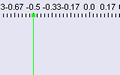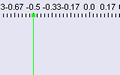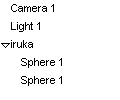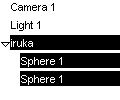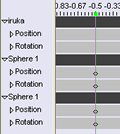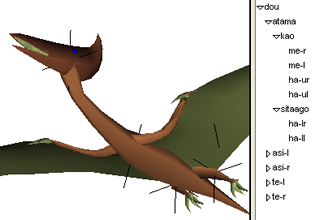複数の物体を動かす
複数の物体の動き
複数の物体の動きといっても、次の3種類が考えられます。
- それぞれが別の動きをする
- 個々の物体に別の動きをつけるには、
これまでと同様の方法で1つ1つに動きを指定すれば可能です。
- まったく一緒に動く
- いくつかの部品でできた物体を、
1つのかたまりとして考えて動かす場合です。
- 一緒だが部分が動く
- いくつかの部品でできた物体をひとまとまりとして動かしますが、
手足などのようにその一部分が動くこともあります。
複数の物体を一緒に動かす
部品を追加する
イルカに目などを付け加えてみましょう。
すでにイルカに動きが付いていてもかまいません。
スコア上で0秒目またはそれ以前のフレームを選んでから
追加する部品を配置します。
これまでに設定されたどのキーフレームよりも
前のフレームで作業してください。
図では−0.5秒目を選んでいます。
|
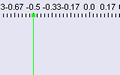 |
|  |
親子関係をつける
すでに動きのついている物体(iruka)を親に、
一緒に動かしたい部品(Sphere)が子になるようにします。
その結果、オブジェクトリストは図のようになります。
|
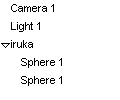 |
位置を設定する
- 1)親を選択します。
- ここではirukaですね。
- 2)「編集」メニューから「子を選択」を選びます。
- オブジェクトリストでは親子とも選択されているのがわかります。
スコアにも選択されている部品の数だけのトラックが表示されます。
- 3)その状態で「位置を設定」を行います。
- トラック上では子の部品のすべてにPositionとRotationの
キーフレームが作成されます。
これで子の部品に、
親に対しての相対的な位置と向き
が設定されました。
うまくできているか確認しましょう。
|
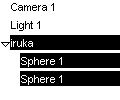
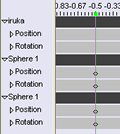
|
一部分を動かす
部品を組み立てる
ここまでに作った 動物(またはキャラクター)のポーズを確認します。
あとで動きをつけるためには、最初はふつうのポーズにしておくと楽です。
もし、変わったポーズになっている人は修正しておきましょう。
親子関係をつける
前回までの演習で、親に動きをつけるだけで
いくつかの部品をまとめて同じように動かせるのが分かりました。
今回の作品では、
いくつかの部品でできた物体をひとまとまりにして動かしますが、
手足などのようにその一部分に別の動きをさせることもあります。
これをうまく(効率よく)行うためには
親子関係を正しくしておくことが必要です。
親を動かすと子はつられて動きますが、
子を動かしたときには親に影響はありません。
このことを考えて、親子関係を修正してください。
胴を親にして、頭や手足を子にします。
頭や手足がいくつかの部品でできているときは、
それらの親子関係も考えましょう。
右の例では、頭の子に顔と下あごがあり、さらに歯がその子になっています。
ここまでを正しく行ってから次に進んでください。
動きをつけてから親子関係を変更するとおかしくなります。
|
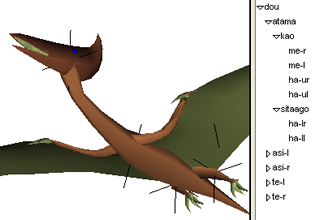 |
基本の位置を設定する
基本の位置(ポーズ)を記録しておきます。
スコアを表示し
必ず
0秒目
で作業してください。
- 1)親を選択します。
- ここでは胴ですね。
- 2)「編集」メニューから「子を選択」を選びます。
- オブジェクトリストでは親に加え子もすべて選択されます。
スコアにも選択されている部品の数だけのトラックが表示されます。
- 3)その状態で「位置を設定」を行います。
- トラック上では子の部品のすべてにPositionとRotationの
キーフレームが作成されます。
これで子の部品に、
親に対しての相対的な位置と向き
が設定されました。
まだ他の動きはつけないでください。
ここまでの状態をファイルに保存しておきましょう。
大まかな動きをつける
胴(親)を選択し、前回の作品と同様に動きをつけます。
ポーズはそのままでの動きです。
手足など体の一部分を動かすのは、その後で行います。
課題
作品1で作った 動物(またはキャラクター)に動きをつけて
アニメーションを作成します。
つぎの手順で行います。
1)動きをつけるための準備をします。
2)背景などをつくります。
3)おおまかな動きをつけます。
4)こまかな動きをつけます。
大道具、小道具を作る
アニメーションの内容を考え、必要な大道具、小道具を作ります。
位置、大きさが分かると、動きをつける作業が楽です。
カメラにどの範囲が映るのか確認しながら、必要なだけ作ります。